Ghost touch es cuando la pantalla de su teléfono responde a toques o entradas que usted no está haciendo. Se trata de un molesto problema de la pantalla táctil que es bastante común entre los teléfonos Samsung. Dado que el problema puede deberse a varios factores, su solución puede resultar difícil. Para ayudarle, hemos preparado una lista de soluciones al problema del toque fantasma en su teléfono Samsung Galaxy. Echémosle un vistazo.
Antes de empezar
Lo primero que debe hacer es retirar cualquier protector de pantalla o cristal templado de su teléfono. Si está utilizando un protector de pantalla de calidad inferior o uno que no se ha aplicado correctamente, es posible que experimente el problema del toque fantasma. Si ese es el caso, quitar el protector de pantalla y limpiar su pantalla debería ayudar a resolver el problema.

También debería retirar cualquier accesorio externo como auriculares, cargadores, etc. Esto se debe a que el uso de un cargador o accesorio de mala calidad puede perjudicar la funcionalidad del digitalizador de la pantalla, que es el responsable de detectar su entrada táctil.
Es posible que una aplicación defectuosa que se esté ejecutando en segundo plano esté provocando que su teléfono Samsung se comporte de forma extraña, dando lugar al problema del toque fantasma. Para descartar esta posibilidad, cierre todas las aplicaciones en segundo plano y vea si eso ayuda.
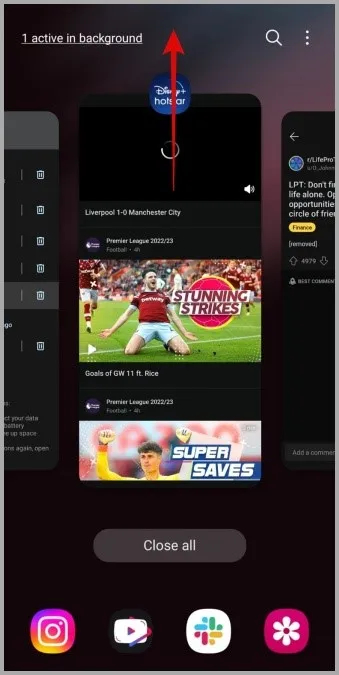
Si el problema persiste incluso después de esto, es hora de pasar a algunos consejos avanzados de solución de problemas.
1. Desactive la sensibilidad táctil
Su teléfono Samsung viene con una función de sensibilidad táctil que ayuda a aumentar la sensibilidad de la pantalla cuando está utilizando un protector de pantalla. Varios usuarios del S22 Ultra pudieron solucionar el problema del toque fantasma simplemente desactivando la opción de sensibilidad táctil. También puede intentarlo.
Abra la aplicación Ajustes de su teléfono y vaya a Pantalla. Desplácese hacia abajo y desactive la opción Sensibilidad táctil.

2. Active la protección contra toques accidentales
La protección contra toques accidentales es una función de One UI que protege su teléfono de toques accidentales cuando lo lleva en el bolsillo o en el bolso. Puede habilitar esta función para ver si resuelve el problema del toque fantasma en su teléfono Samsung. Para ello, diríjase a Ajustes de pantalla y active el interruptor situado junto a Protección contra toques accidentales.
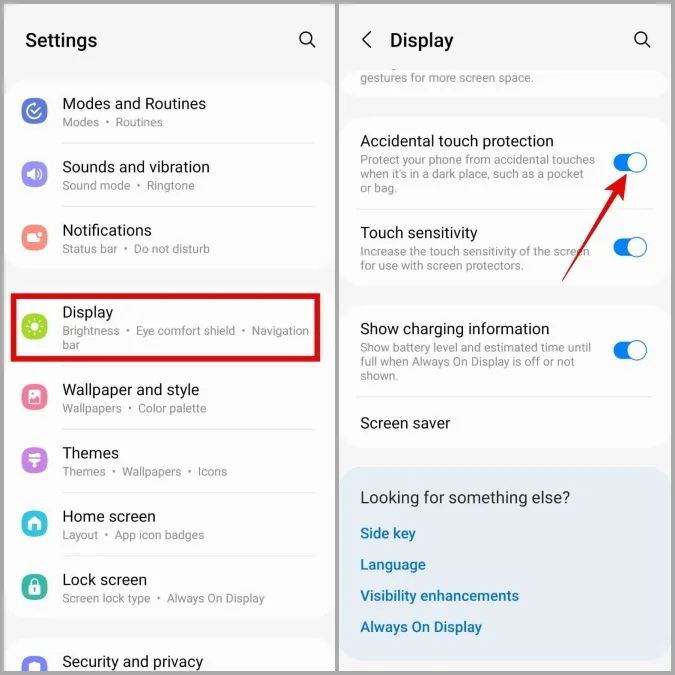
3. Actualice el firmware de la pantalla táctil
Otra forma de solucionar el problema del toque fantasma en los teléfonos Samsung es actualizar el firmware de la pantalla táctil. A continuación le explicamos cómo hacerlo.
1. Abra la aplicación Teléfono y marque *#2663#.
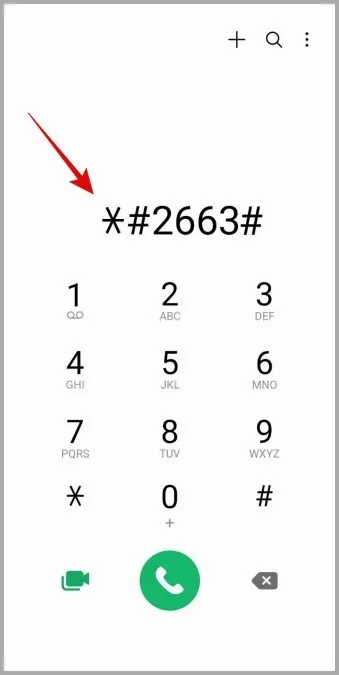
2. Pulse sobre Actualización TPS FW (General).
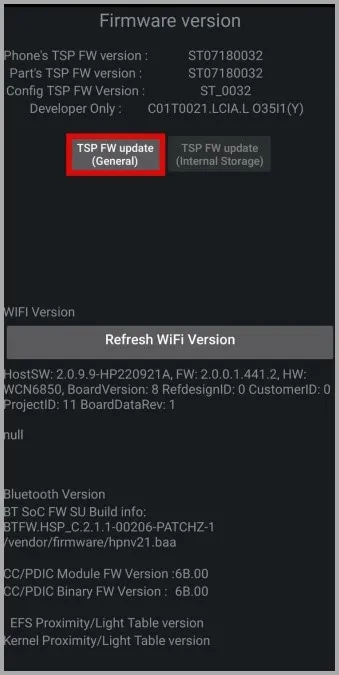
3. Espere a que el teléfono se reinicie y compruebe si el problema se ha resuelto.
4. Deje que su teléfono se enfríe
Si está utilizando su teléfono Samsung bajo la luz directa del sol o si está extremadamente caliente, debe esperar a que se enfríe. El sobrecalentamiento puede tener un impacto negativo en el rendimiento de su teléfono y causar diversos problemas, incluido éste.
Deje reposar su teléfono durante un rato antes de utilizarlo. A continuación, compruebe si el problema persiste.
5. Analice su teléfono en busca de malware
Si su teléfono Samsung está infectado con malware, pueden producirse estos problemas de toque fantasma. Para comprobar si existe esta posibilidad, puede utilizar la función de protección de dispositivos de su teléfono Samsung para escanearlo. A continuación le explicamos cómo:
1. Abra la aplicación Ajustes de su teléfono y vaya a Batería y cuidado del dispositivo.

2. Vaya a Protección del dispositivo y pulse el botón Escanear teléfono para iniciar un escaneado.
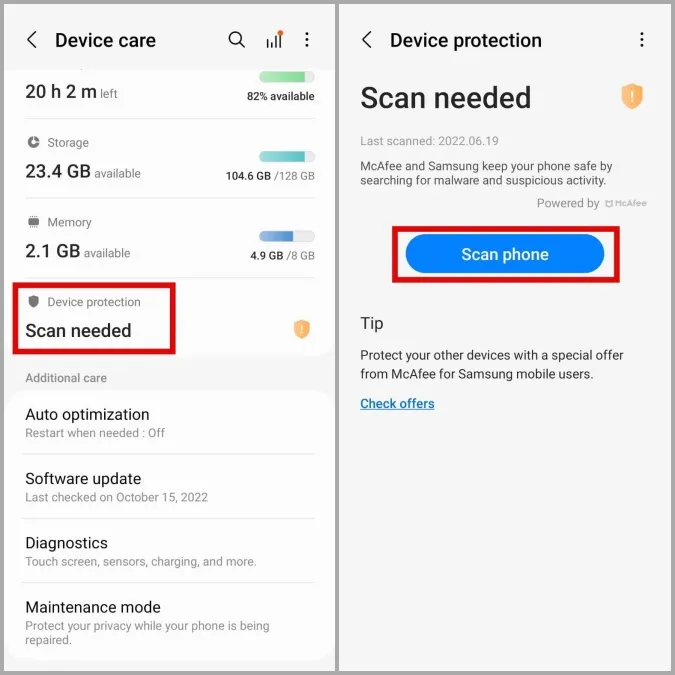
Si se descubre alguna amenaza o aplicación dañina, siga los pasos recomendados para eliminarla. 5. Después de esto, compruebe si el problema del toque fantasma se ha resuelto.
6. Instale las actualizaciones de software pendientes
Los errores y fallos dentro de One UI también pueden ser el origen del problema del toque fantasma en su teléfono Samsung. Si este parece ser el caso, la actualización a una versión más reciente (probablemente más estable) debería ayudar la mayoría de las veces.
Para comprobar si hay actualizaciones pendientes en su teléfono Samsung, diríjase a la aplicación Ajustes y pulse en Actualización de software. Pulse en Descargar e instalar para descargar cualquier actualización pendiente.
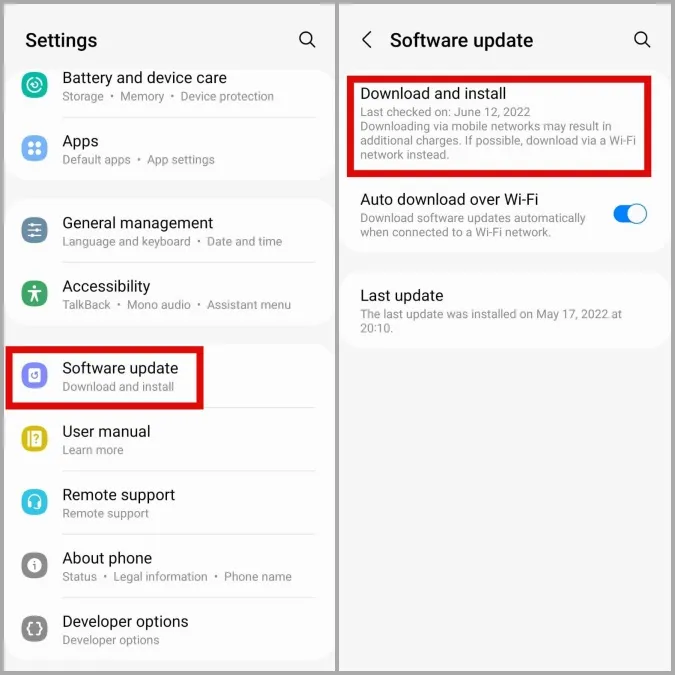
Una vez que haya actualizado su teléfono a su versión más reciente, el problema ya no debería molestarle.
7. Sustituya la pantalla rota de su teléfono
Si recientemente se le ha caído el teléfono y ha causado algún tipo de daño a la pantalla, es probable que experimente este tipo de problemas con la pantalla táctil. En ese caso, sustituir la pantalla rota podría ser su única opción. Lo mejor es que lleve su teléfono a un centro de servicio Samsung cercano para que lo revisen.

Su teléfono necesita un toque de cuidado
El problema del toque fantasma en su teléfono Samsung puede arruinar su experiencia y dejarle frustrado. Esperemos que las soluciones anteriores le hayan ayudado a solucionar el problema para siempre. Ahora que su teléfono Samsung funciona correctamente, ¿por qué no prueba estas mejores funciones de One UI para utilizar su teléfono como un profesional?
